Как да създадете прякори и псевдоними за iCloud имейл

Това ви позволява да изпращате и получавате имейли, без да се налага да разкривате истинския си имейл адрес.

Едно от предимствата на използването на iCloud акаунт за имейл е, че ви позволява да използвате имейл псевдоними. Това ви позволява да изпращате и получавате имейли, без да разкривате истинския си имейл адрес. Освен това ви позволява да настройвате онлайн услуги, да влизате в уебсайтове и да защитавате истинския си имейл адрес от спамери и хакери. И така, как да създадете iCloud имейл псевдоним? Нека разберем точно по-долу.
Забележка: не забравяйте, че можете да зададете максимум три псевдонима (никнейми) за вашия имейл акаунт в iCloud.
Как да създадете iCloud имейл псевдоним
Следвайте стъпките по-долу, за да настроите имейл псевдоним.
1. С помощта на уеб браузъра на вашия компютър отидете на iCloud.com, след което влезте с вашия Apple ID и парола.
2. След като влезете успешно, щракнете върху Поща .
3. Щракнете върху иконата на зъбно колело за настройки в долния ляв ъгъл на прозореца и изберете „ Предпочитания “.

4. В раздела Акаунти щракнете върху „ Добавяне на псевдоним “.

5. Въведете псевдоним за вашия iCloud имейл адрес. Ще видите също опцията за етикетиране на псевдоним, което може да бъде полезно за управление на входящата кутия по-късно.
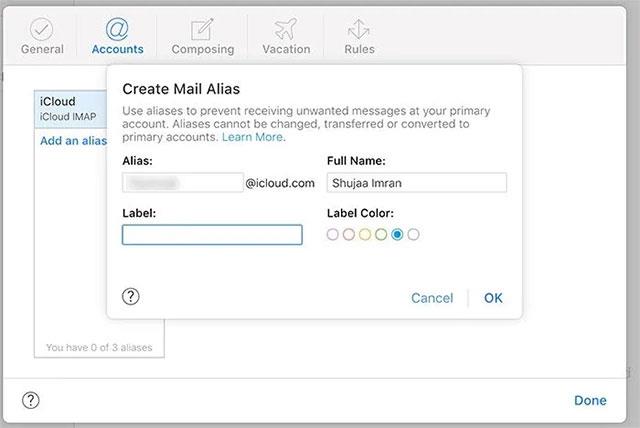
6. Щракнете върху OK и готово.
След като псевдонимите са настроени, вие също трябва да ги активирате на вашите устройства с iOS и macOS, за да разрешите изпращането на поща от тези адреси.
Активирайте iCloud псевдоними на iOS
1. Влезте в приложението Настройки на вашето iOS или iPadOS устройство.
2. Докоснете своя Apple ID.
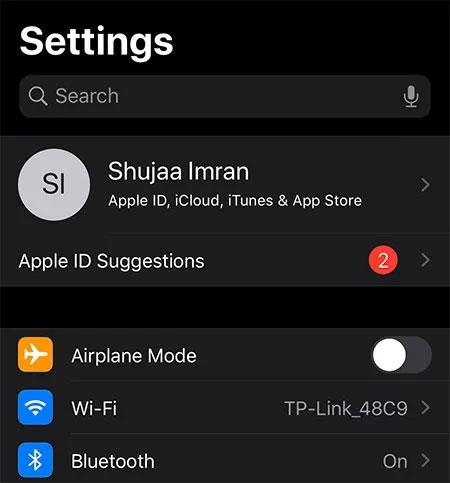
3. Изберете “ iCloud -> Mail ”.
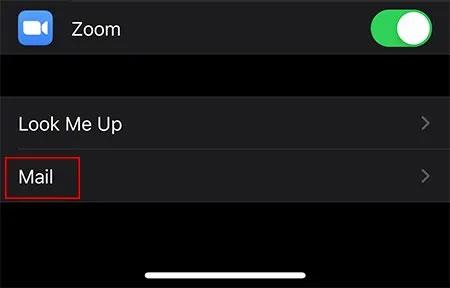
4. В секцията „ Разрешаване на изпращане от “ активирайте имейл псевдонима, който искате да използвате на вашето устройство.

Активирайте iCloud псевдоними на macOS
1. Отворете приложението Mail на вашия Mac.
2. В горната лента с менюта навигирайте до „ Поща -> Предпочитания “.
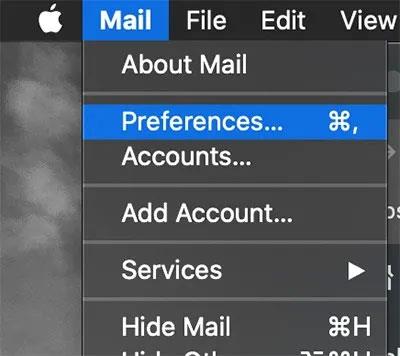
3. Щракнете върху раздела Акаунти и изберете вашия iCloud акаунт в лявата странична лента.
4. В секцията Информация за акаунта щракнете върху менюто Имейл адрес и изберете „ Редактиране на имейл адреси “.
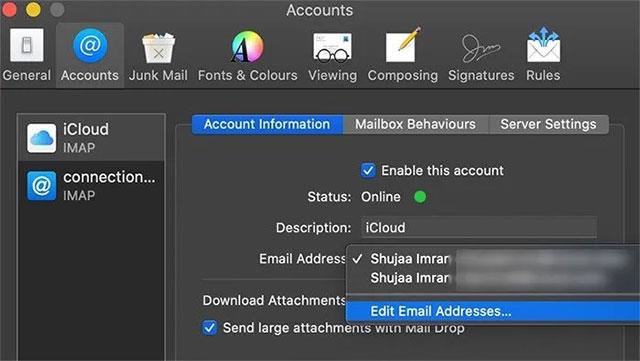
Това ще стартира браузъра и ще отвори уебсайта icloud.com. Въведете идентификационните си данни за Apple ID и управлявайте своя имейл адрес по желание.
Ако предпочитате VMware пред VirtualBox, можете да създадете виртуална машина macOS Monterey с помощта на VMware, която работи точно като VirtualBox.
Тази статия ще ви преведе през простите стъпки, които трябва да изпълните, за да изтриете (забравите) свързана преди това WiFi мрежа на вашия Mac.
Задаването на парола на вашия компютър е най-лесният начин да защитите компютъра си от неоторизиран достъп или проникване в компютъра за достъп до вашите документи или лични данни.
Напоследък Java се сблъсква със сериозни проблеми със сигурността, има много уязвимости в този инструмент. Хакерите могат да откраднат важна информация. Следователно, за да гарантирате безопасността и сигурността на информацията, трябва да премахнете Java от уеб браузъра на вашия компютър.
Трябва да четете Mac устройство на Windows? Днешната статия ще ви каже всичко, което трябва да знаете, за да накарате вашия Mac диск да работи с Windows.
DPI (точки на инч) е единица за измерване на чувствителността на компютърна мишка. Колкото по-висок е DPI, толкова по-дълго курсорът на екрана може да се движи по екрана при всяко преместване на мишката.
Tips.BlogCafeIT ще ви напътства как да инсталирате Windows 10 на MacBook Pro (версия 2016 и по-нова).
Скриването или скриването на папка или файл на вашия компютър частично гарантира безопасността и сигурността на информацията, съдържаща се в тази папка или файл, от намиране от други.
Някои изследователи смятат, че светлината, излъчвана от компютрите, е причина за недоспиването и неспокойния сън на много хора. За щастие, има решение - функцията за ограничаване на синята светлина на PC и Mac - което ще ви помогне да се отървете от този проблем с лишаването от сън.
Ако вашият компютър, Mac или Android, iOS устройства не могат да гледат видеоклипове в Youtube, или не могат да зареждат видеоклипове, или видеоклиповете не се възпроизвеждат,... тогава можете да приложите някои от решенията по-долу, за да коригирате грешката.









